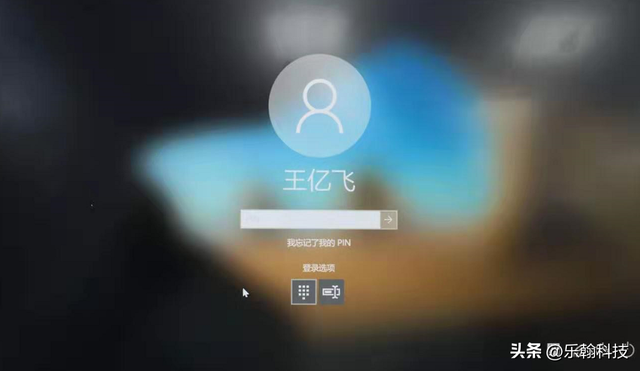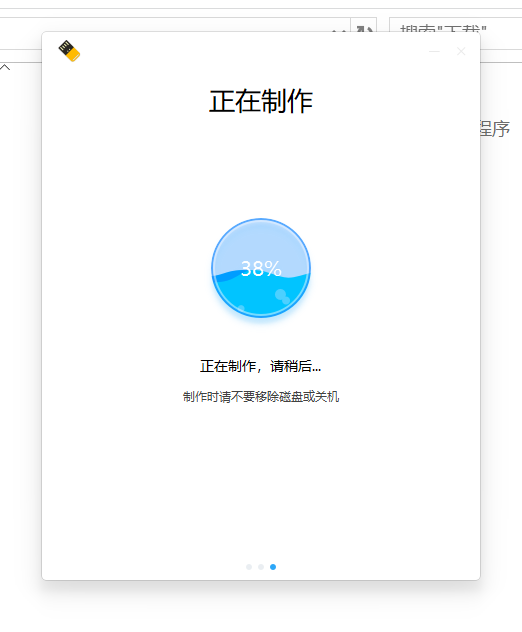Win10系统发布已经有好几年了,在很多方面都得到了提升,但win10使用久了仍会出现卡顿缓慢的情况,这该怎么办呢?面对这一问题,相信很多人的第一反应就是换固态,加内存!除了这种方法,能不能换种不花钱的方法呀!伙伴们都穷着呢。
其实我们在平常的使用中,有一些服务是不怎么用到的,我们完全可以将其关闭,这么一来既不会影响系统运行,也能够让win10跑得更快!接下来小编就教大家关闭这3个设置,让您的电脑快如闪电!

一、关闭IPV6
IPv6是IETF(互联网工程任务组)设计的用于替代现行版本IP协议(IPv4)的下一代IP协议,号称可以为全世界的每一粒沙子编上一个网址。这个功能除了大型内部网络外,实际使用率几乎为零。而且它不光要占用系统资源,同时也是很多奇怪问题的元凶。关闭IPV6,不影响正常使用,减轻系统消耗。
操作步骤:
1、右键点击“此电脑”——“管理”——“计算机管理”
2、打开后,在左侧菜单栏点击“服务”,之后在右侧窗口中找到“IPHelper”
3、找到后右键点击选择“属性”,将“启动类型”修改为“禁用”,保存设置即可
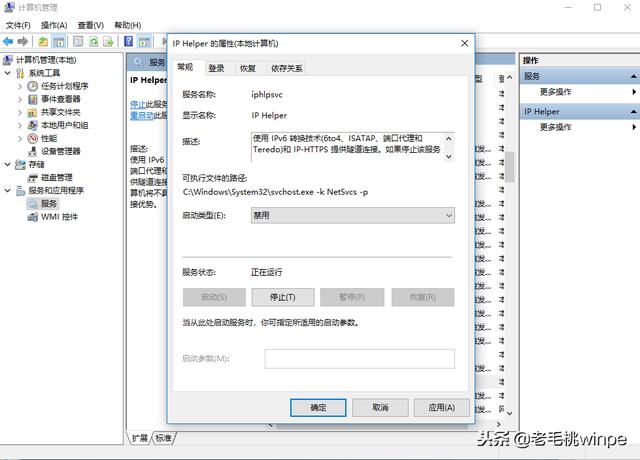
二、关闭第三方软件服务项
操作步骤:
1、快捷键Win+ R打开运行,输入“msconfig”后确定
2、进入系统配置,切换到服务选项卡,这时所有随系统启动的加载服务都会列表显示
3、勾选“隐藏所有Microsoft服务”,然后查看列表中剩余的加载服务项,把你认为不需要的应用服务取消勾选即可,但驱动程序的加载项不建议勾选取消
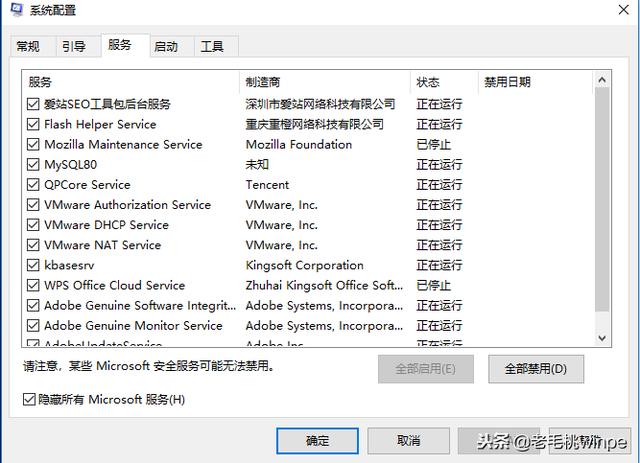
三、关闭家庭组
家庭组是家庭网络上可以共享文件和打印机的一组计算机。使用家庭组可以使共享变得比较简单。您可以与家庭组中的其他人共享图片、音乐、视频、文档和打印机。但我们大多数人家里只有一台电脑,也几乎用不到文件共享。而且此功能也是占用CPU、导致卡顿的元凶之一,在此小编建议关闭。
操作步骤:
1、右键点击桌面“此电脑”——“管理”——“计算机管理”
2、在左侧菜单中点击“服务”,右侧窗格找到“HomeGroup Listener”和“HomeGroup Provider”
3、右键点击两者的属性并选择“禁用”,保存设置
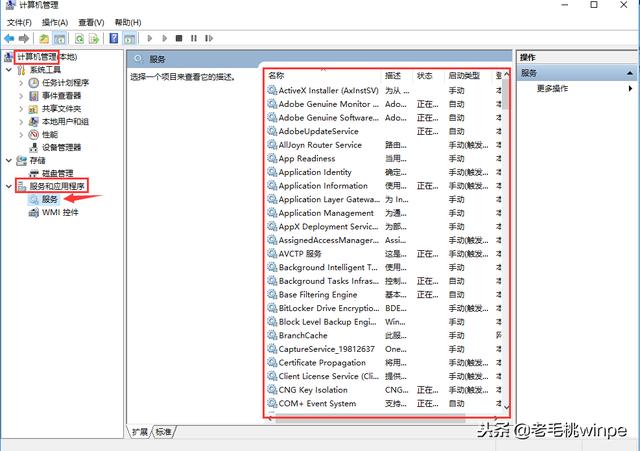
以上3个设置关闭了,不会影响使用还能让win10系统跑的更快,小伙伴赶紧来试一试吧!